课程咨询 加我微信EXCEL880B 试学网址http://v.excel880.com
表海无涯,回头是岸!实在无法回头就跟我学几招防身吧!

2、不规则排序 按部门 按城市 随便来!
方法:文件-选项-高级-编辑自定义列表-添加新的排列规则
部门排序、城市排序、产品排序、统统不是事!
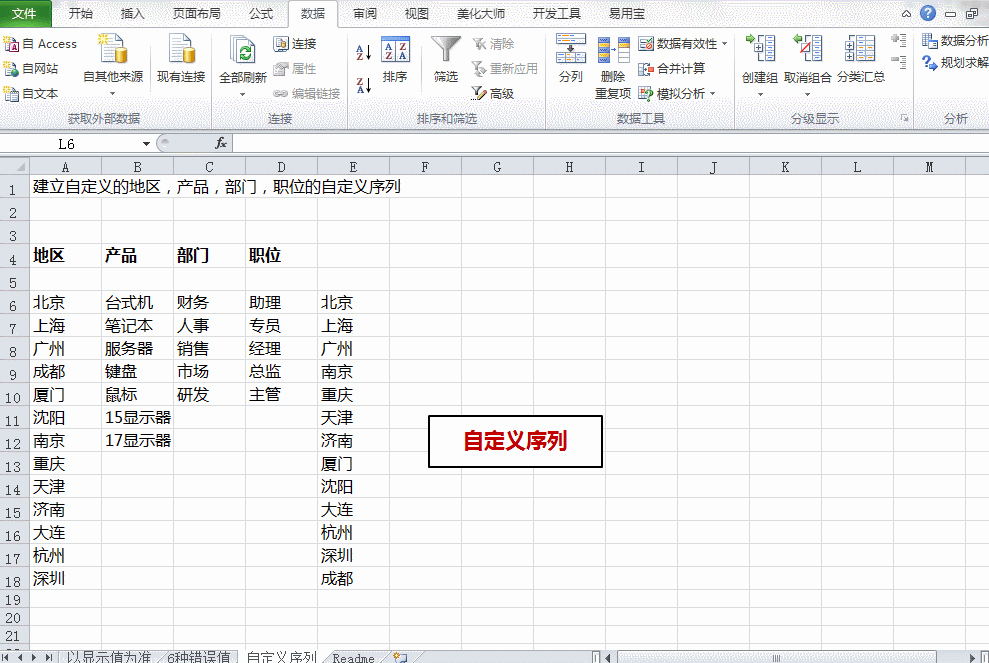
自定义序列
3、鼠标左键双击 可不是只能进入编辑状态的!
技能1:双击行列表头边缘,就得到最适合数据空间的行高或列宽
技能2:鼠标移动到单元格右下角出现黑色十字双击,自动填充公示和数据
技能3:双击格式刷,可多次应用选中区域的格式,刷刷无限次
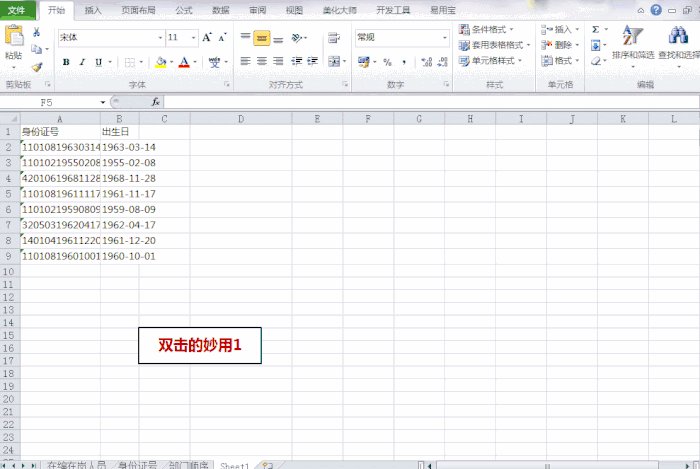
调整行列宽
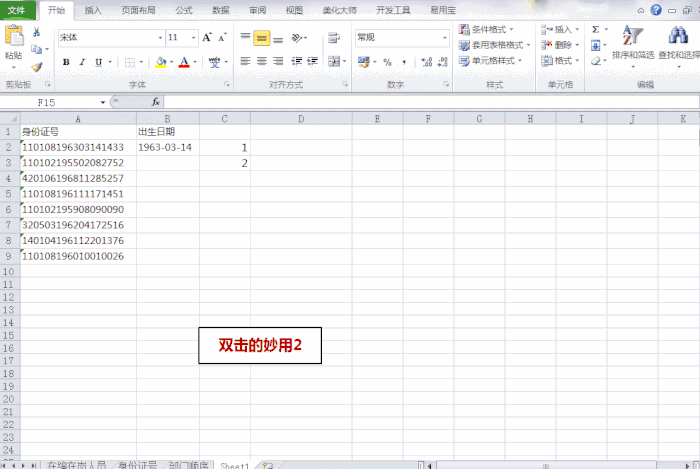
自动填充
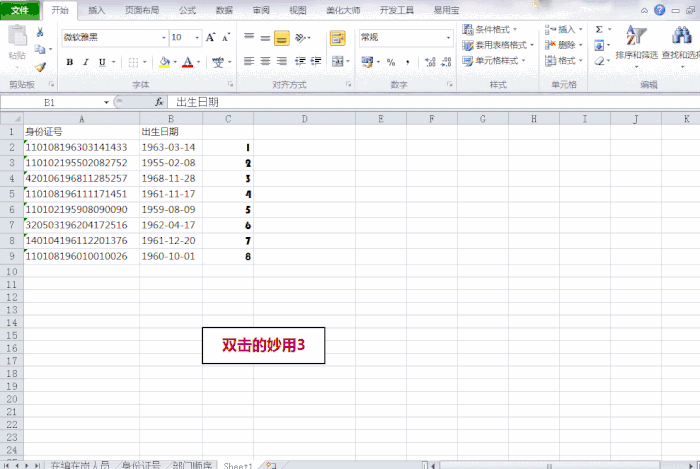
格式无限刷
4、一个函数搞定多种计算 Subtotal函数的基本用法
例如,当function_num参数为1时求平均值,效果和average函数是一样的。
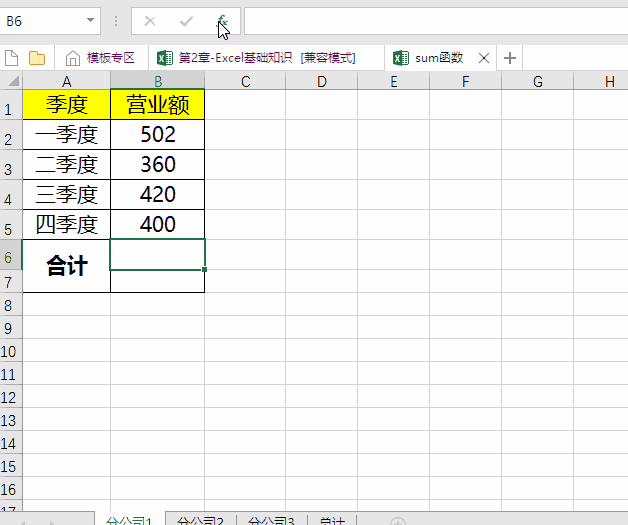
function_num参数为1时基本用法
当function_num参数为9时求和,效果和sum函数是一样的。

function_num参数为9时基本用法
以此类推,Subtotal函数可以实现function_num代表的11个函数的基本功能+
最重要的是筛选后它不计算隐藏行哦
5、轻松录入统一前缀的格式化数据
方法:设置单元格格式-自定义-根据数据规律写入统一的数据格式
书写规则:#:数字占位符,一个符号代表一个数字占位;@:文本占位符;“”:特定内容(内容确定),现在大家了解“BJX”###的意义了吧~
应用场景:输入邮箱、手机号、身份证号等信息,注意固定字符要用双引号
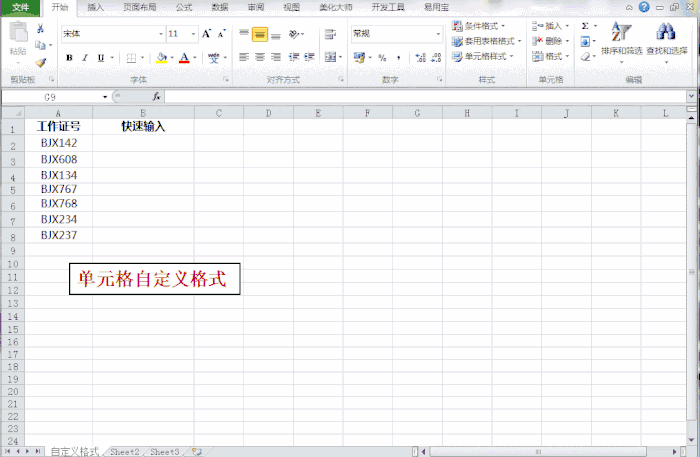
单元格自定义格式
6、防止重复输入数据
方法:数据——数据有效性——自定义——公式
公式应用COUNTIF(range,criteria),条件计数函数
=COUNTIF($B$2:$B$5,B4)=1,表示单元格内的值出现次数为一次
注意当数据为超过15位数字 比如身份证 银行卡号时 公式改为
=COUNTIF($B$2:$B$5,B4&"*")=1

7、快速录入日期和时间
快速输入日期快捷键:Ctrl+;
快速输入时间快捷键:Ctrl+Shift+;
注意:快捷键输入默认为快捷键使用当日当时的时间,不会变更。
快速输入日期时间公式:=now()
快速输入日期公式:=today()
注意:公式输入默认为Excel打开时间,如果页面有操作的话会自动更新。
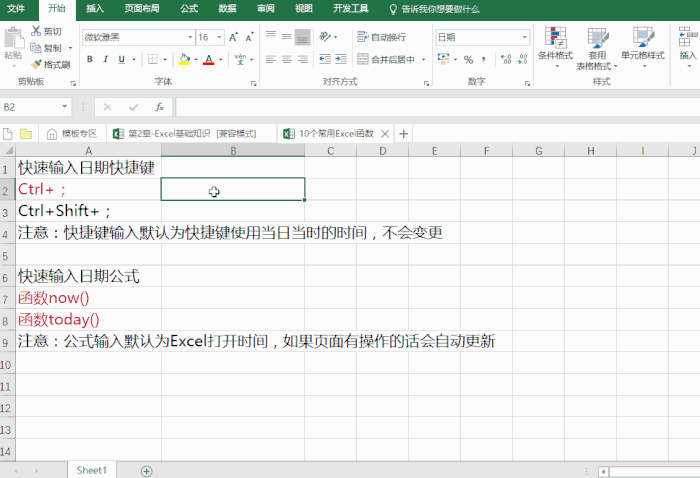
鸣谢:如果觉得文章对你有帮助记得关注点赞转发和评论哦!
表格定制服务可加微信Excel880A





